El Sistema Operativo Windows 10 viene con una fuente predeterminada de la interfaz de usuario Segoe, ya que lamentablemente lo hace con la posibilidad de cambiar la fuente a través del Panel de Control o la configuración de personalización como en las versiones anteriores.
es natural que desee cambiar las fuentes del sistema operativo a la de su elección para que pueda aplicarse al Explorador de archivos, cuadro de mensaje, barras de título, menús y más., Desafortunadamente, Windows 10 dejó de ofrecer esa característica dejándole preguntándose cómo cambiar la fuente.
sin Embargo, la buena noticia es, usted todavía puede cambiar la fuente predeterminada del sistema en Windows 10 para PC, haciendo algunos cambios en el Registro.
veamos cómo.
solución: usar el Código del registro en el Bloc de notas
antes de realizar cualquier modificación en el Registro, asegúrese de crear una copia de seguridad para los datos del registro. Esto le ayudará a restaurar cualquier pérdida de datos mientras realiza los cambios.,
Paso 1: Presione las teclas Win + R en su teclado (juntas) para abrir el comando Run. Ahora, escriba el Bloc de notas en el cuadro de búsqueda y presione Enter to para abrir el Bloc de notas.
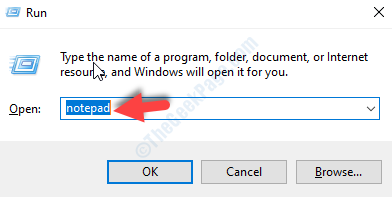
Paso 2: Copie el siguiente código de registro y pegarlo en el Bloc de notas que se abre:
asegúrese de reemplazar la FUENTE DESEADA (resaltado) con la fuente que desea cambiarlo., Por ejemplo, queremos cambiar la fuente a Georgia (entre comillas), por lo que el código al final se verá así:
"Segoe UI"="GEORGIA"
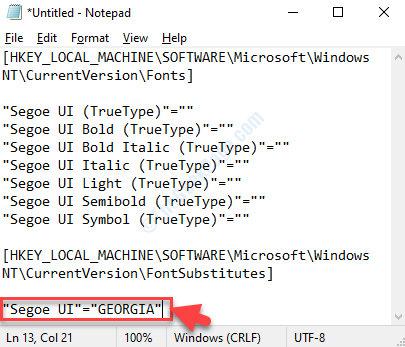
*nota: para comprobar cómo se verá la fuente final del sistema, siga el proceso como se muestra hacia el final del artículo.
Paso 3: Ahora, haga clic en la opción Archivo en la parte superior y seleccione Guardar como en el menú.,
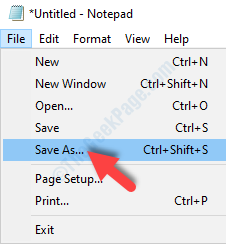
Paso 4: a continuación, seleccione Escritorio como ubicación y vaya a nombre de archivo y asígnele cualquier nombre según su elección seguido por .reg al final, pero entre comillas dobles.
por ejemplo, lo nombramos como, » cambiar la fuente predeterminada del sistema.reg».
deje el campo Guardar como tipo tal como está, es decir, como documentos de texto (*.txt) y pulsa el botón Guardar de abajo.
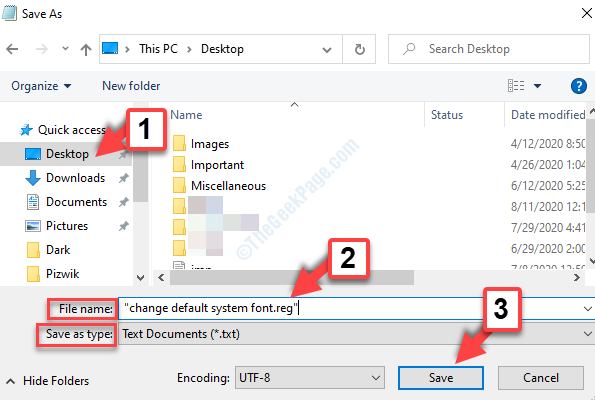
Paso 5: Ahora, vaya a la guarda .archivo reg en el escritorio, haga doble clic para ejecutarlo y haga clic en sí en el indicador de UAC para continuar., Presione Yes de nuevo en el siguiente mensaje para confirmar la realización de los cambios.
Eso es todo. Así que, así es como puede cambiar la fuente predeterminada del sistema en su PC con Windows 10 a través del registro.
Cómo verificar qué fuente desea usar como fuente del sistema
Paso 1: Ahora, en el Bloc de notas, vaya a la opción Formato en la parte superior. Haga clic en él y seleccione la fuente en el menú.